腾讯文档转换成Excel表格导出的方法
时间:2023-02-13 11:48:20作者:极光下载站人气:586
大家平时都会通过腾讯文档进行文档的一个编辑,使用最多的功能应该就是进行共享文档的编辑,当你别人给你发送一个腾讯文档之后,你可以直接在文档中进行编辑内容,编辑的内容不用保存,因为软件会自动将文档内容进行保存,这是在线编辑文档的一个很好的操作功能,而一般我们都是在腾讯文档中进行表格的一个处理,我们可以进行新建一个在线表格,然后在表格中进行数据的填写,但是有些时候我们不需要将在线表格进行共享,想要将其导入为excel表格的形式保存在电脑中,那么怎么操作呢,小编针对这个问题给大家整理了一个操作步骤,感兴趣的小伙伴可以看看。
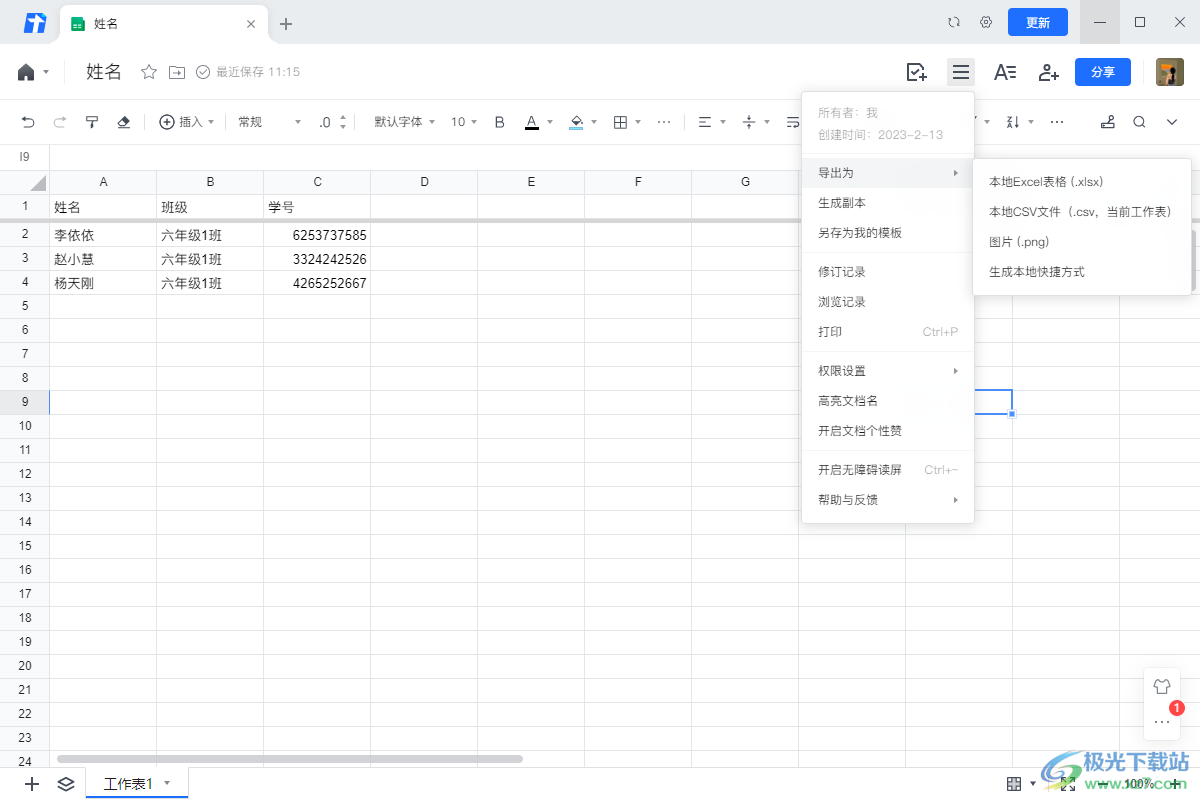
方法步骤
1.将腾讯文档打开之后,点击【新建】选项按钮,在打开的下拉选项中选择【在线表格】。
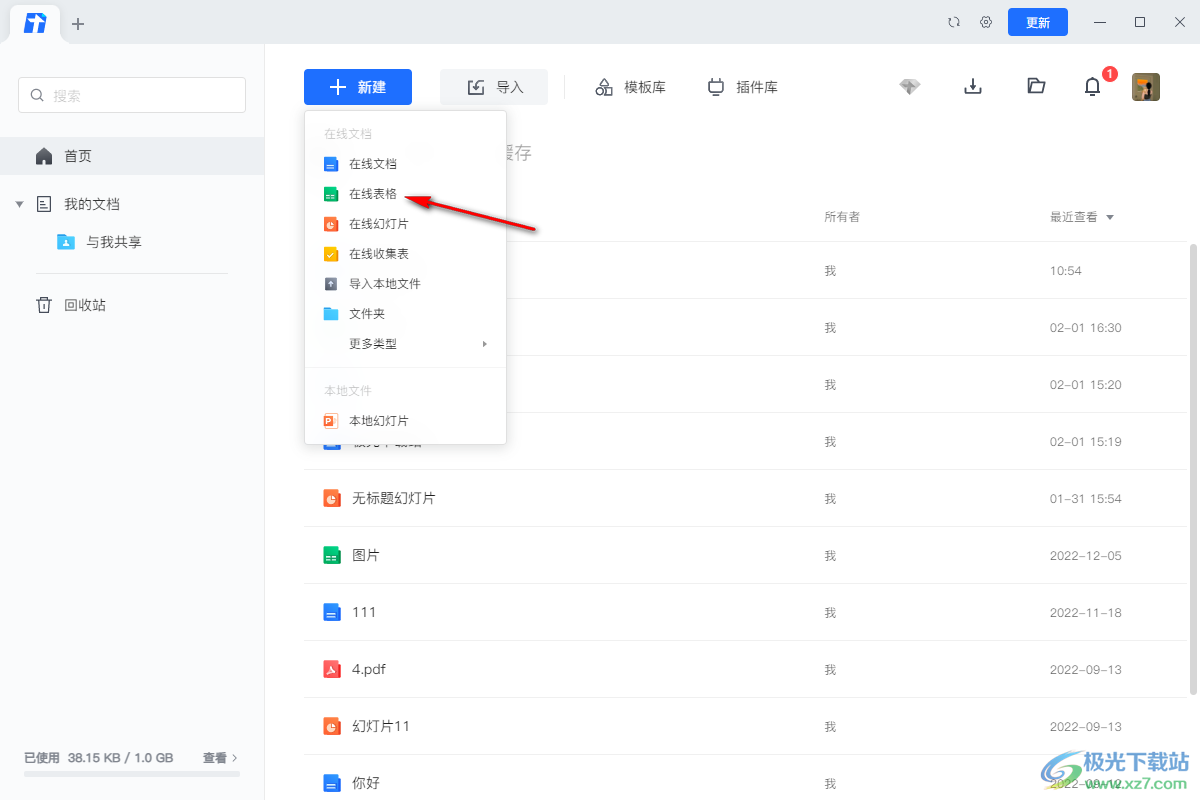
2.之后进入到表格的编辑页面中,当你编辑好数据之后,点击右上角的【三】,图标。
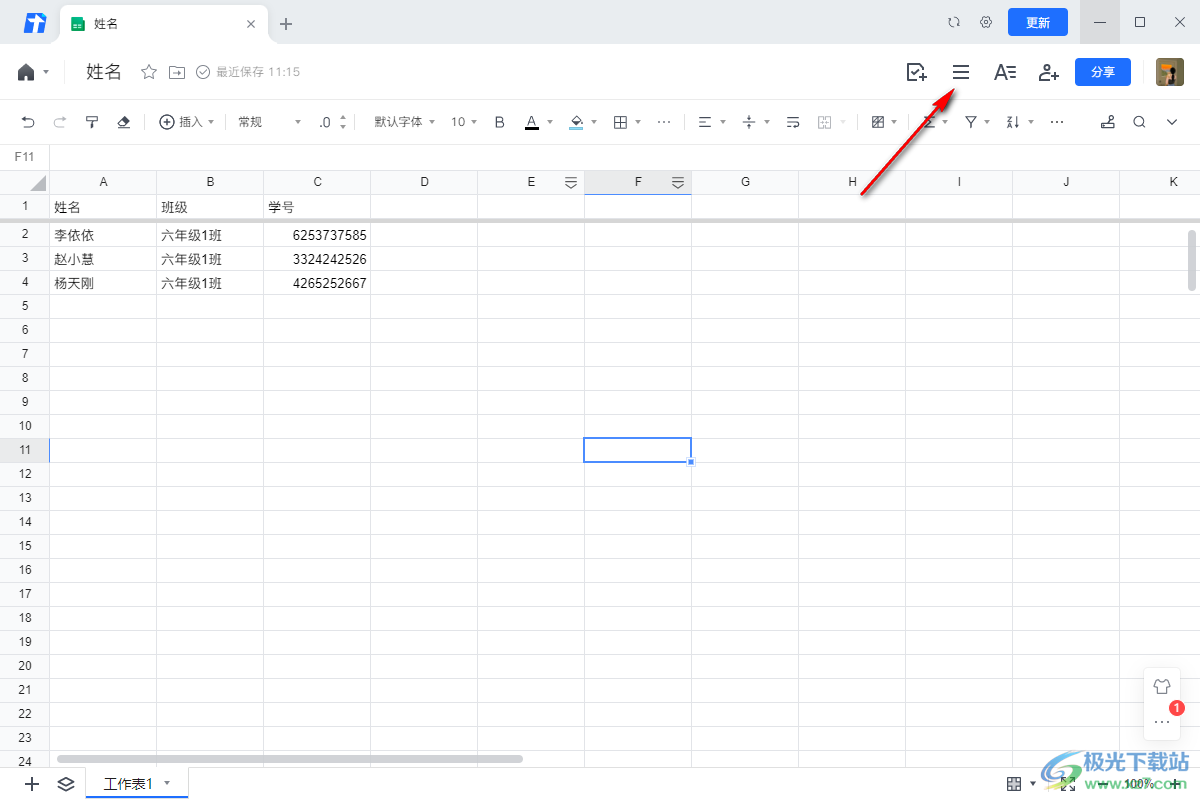
3.这时会弹出一些功能选项,我们选择【导出为】,然后在导出为的复选项中点击【本地Excel表格】。
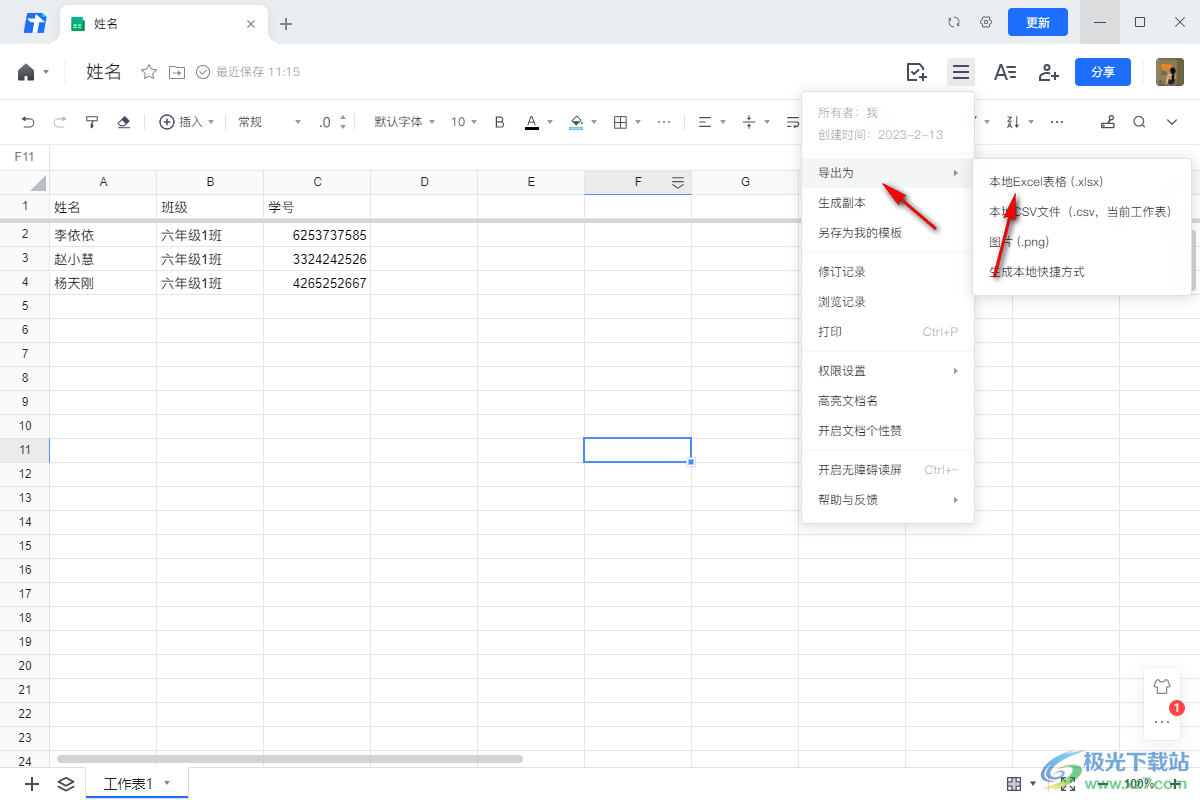
4.那么就会弹出一个保存页面,在该页面中选择Excel表格的保存位置,并且根据自己的需要设置一下表格的文件名,之后点击保存按钮就可以了。
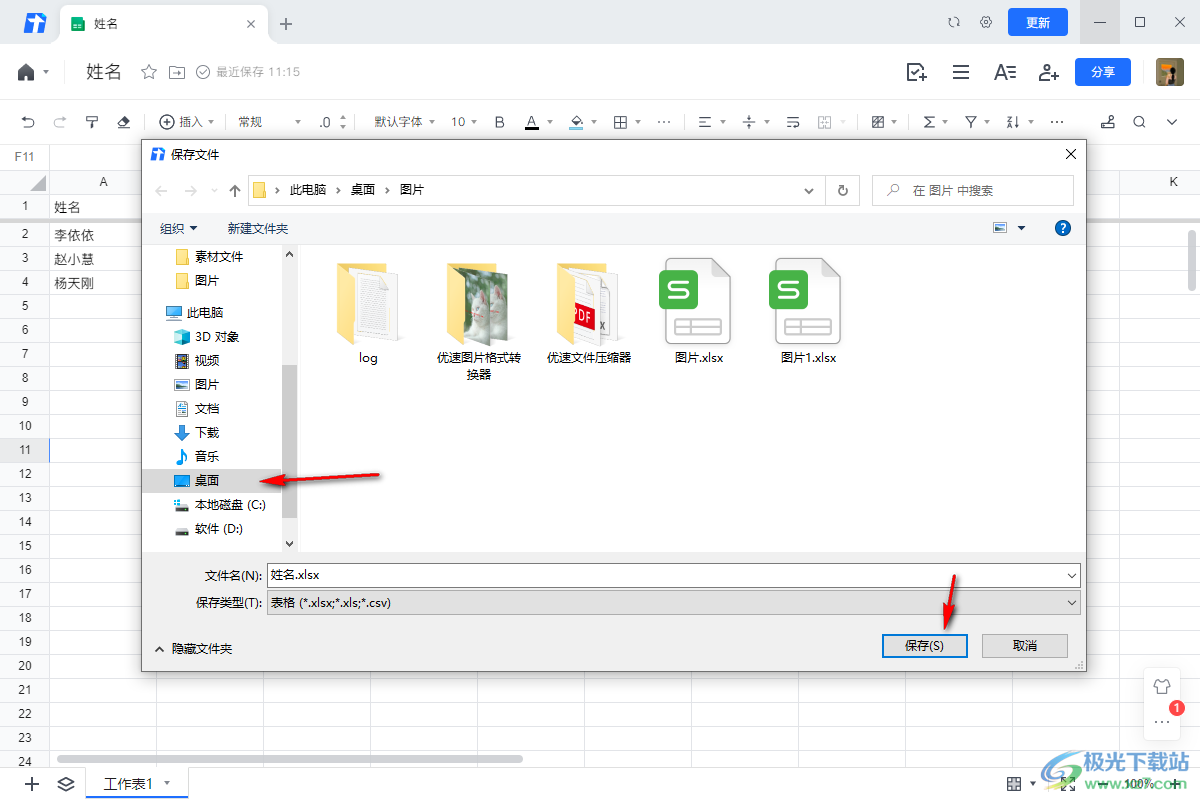
以上就是关于如何使用电脑版的腾讯文档将 表格导出为Excel表格的具体操作方法,如果你在使用腾讯文档进行表格的编辑之后,如果不想要在线编辑,那么直接通过上述方法将其导出为Excel表格形式保存在电脑中就可以了,感兴趣的小伙伴可以操作试试。
相关推荐
相关下载
热门阅览
- 1百度网盘分享密码暴力破解方法,怎么破解百度网盘加密链接
- 2keyshot6破解安装步骤-keyshot6破解安装教程
- 3apktool手机版使用教程-apktool使用方法
- 4mac版steam怎么设置中文 steam mac版设置中文教程
- 5抖音推荐怎么设置页面?抖音推荐界面重新设置教程
- 6电脑怎么开启VT 如何开启VT的详细教程!
- 7掌上英雄联盟怎么注销账号?掌上英雄联盟怎么退出登录
- 8rar文件怎么打开?如何打开rar格式文件
- 9掌上wegame怎么查别人战绩?掌上wegame怎么看别人英雄联盟战绩
- 10qq邮箱格式怎么写?qq邮箱格式是什么样的以及注册英文邮箱的方法
- 11怎么安装会声会影x7?会声会影x7安装教程
- 12Word文档中轻松实现两行对齐?word文档两行文字怎么对齐?

网友评论